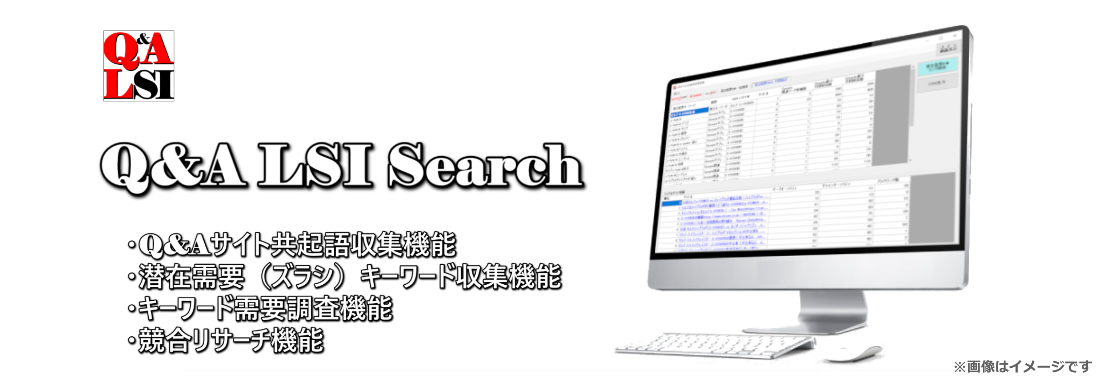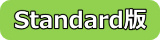Moz API 取得方法(無料)
更新日:2020年09月26日
ここでは英語表記でわかりにくく、不安がつきまとう「Moz APIの取得」の方法について、動画と図解で流れに沿って詳しくご説明します。APIなら無料で、バックリンク数(BL)、ページオーソリティ(PA)、ドメインオーソリティ(DA)などの情報を取得することができます。
でも、無料のはずなのに、途中でクレジットカードの入力が求められるなど、はじめてだと不安になることもあると思います。これについてもMoz公式の解説、規約ページを示しながらご説明しております。しかも、取得が完了しているはずなのに、弊社ツールでも、他社ツールでも設定してすぐに反映されないという事象も発生しております。このあたりも、いかにも海外という感じですが、原因や対処法についても解説しております。
でも、無料のはずなのに、途中でクレジットカードの入力が求められるなど、はじめてだと不安になることもあると思います。これについてもMoz公式の解説、規約ページを示しながらご説明しております。しかも、取得が完了しているはずなのに、弊社ツールでも、他社ツールでも設定してすぐに反映されないという事象も発生しております。このあたりも、いかにも海外という感じですが、原因や対処法についても解説しております。
このページの目次
Moz API 取得方法/動画マニュアル
Moz API 取得方法/図解マニュアル
以下のURLから必要事項を入力してサインアップして下さい。
https://moz.com/community/join
※「表示名」は何でも構いません。ニックネームやハンドルネームでOKです。
英数字、ダッシュ、アンダースコア、ピリオドのみ使用することができます。
入力したメールアドレス宛に、メールが届きますので、その中のリンクをクリックしてアカウント申請を確定して下さい。
※メールが届くまで時間がかかる場合が多いです。
サインアップが出来たら以下URLからログインして下さい。
https://moz.com/login
上記URLをクリックした際に、ログイン画面が表示されず、下記画像のような画面が表示された場合、すでにログインが完了した状態です。
この場合は、このページのボタンはクリックせずに戻って下さい。
そのまま次の行程に進んで下さい。
ログインしたブラウザと同じブラウザで下記URLへアクセスすると、「Manage Mozscape API Key」ボタンが表示されるので、クリックして下さい。
https://moz.com/products/api/keys
この時、下記のような画面が表示されクレジットカード情報の入力を求められますが、個人を認証し、不正アクセスを防ぐ目的であり、この「MOZ LinksAPI 無料トライアルアクセスを取得」の画面へ入力したことで、クレジットカードに請求されることは無いと、MOZのサイト内に記述がありますので、ご安心下さい。※原本は英文です。
同ページ下方、無料の記述です。
MOZの公式アドバイスです。
クレジットの認証のために1ドルの請求がされる場合がありますが、これは即座に返金されるとのことです。
https://moz.com/help/links-api/getting-started/get-a-key
クレジットカード情報をはじめ必要事項を入力し、サインアップをクリックすると、下記のような画面に移行します。
しかし、直後にこの画面でサインアップをクリックしても何も変化しない場合があります。
原因は下記かと思われます。
※発行したばかりのMozAPIキーは、正しく反映されず、ツール側でNGになる場合があります。その場合、1日〜2日程度、時間を空けて試してみてください。
時間をおいたアカウントでログインした上で、ログインしたブラウザと同じブラウザで下記URLへアクセスすると、「Manage Mozscape API Key」ボタンが表示されるので、クリックして下さい。
https://moz.com/products/api/keys
Access IDとSecret Keyを控えて、ツールに設定してください。
https://moz.com/community/join
※「表示名」は何でも構いません。ニックネームやハンドルネームでOKです。
英数字、ダッシュ、アンダースコア、ピリオドのみ使用することができます。
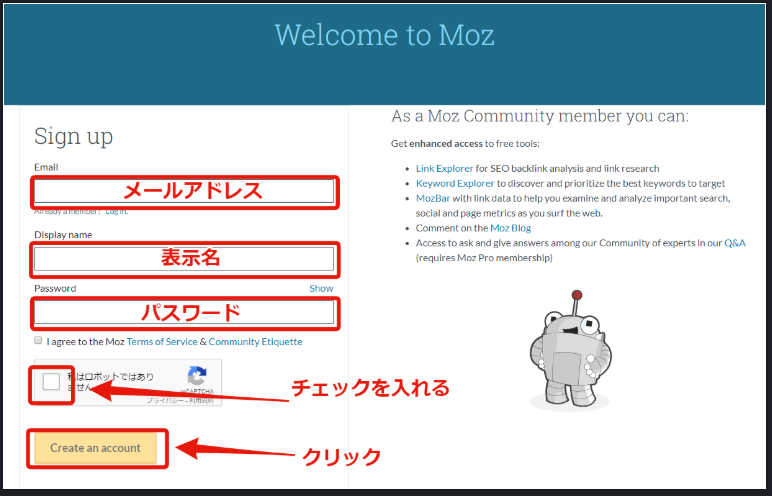
入力したメールアドレス宛に、メールが届きますので、その中のリンクをクリックしてアカウント申請を確定して下さい。
※メールが届くまで時間がかかる場合が多いです。
サインアップが出来たら以下URLからログインして下さい。
https://moz.com/login
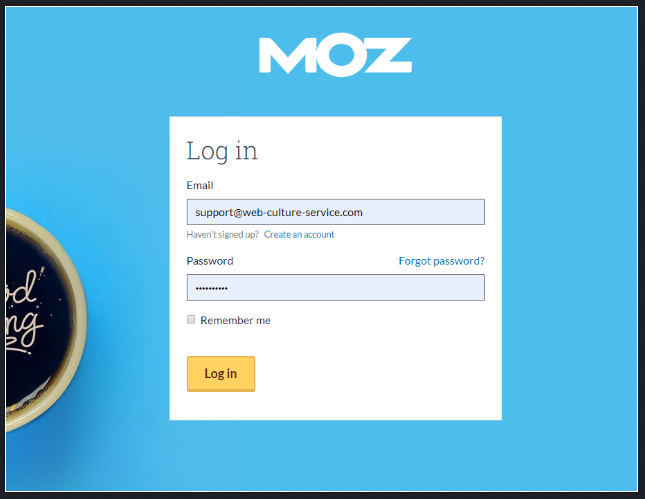
上記URLをクリックした際に、ログイン画面が表示されず、下記画像のような画面が表示された場合、すでにログインが完了した状態です。
この場合は、このページのボタンはクリックせずに戻って下さい。
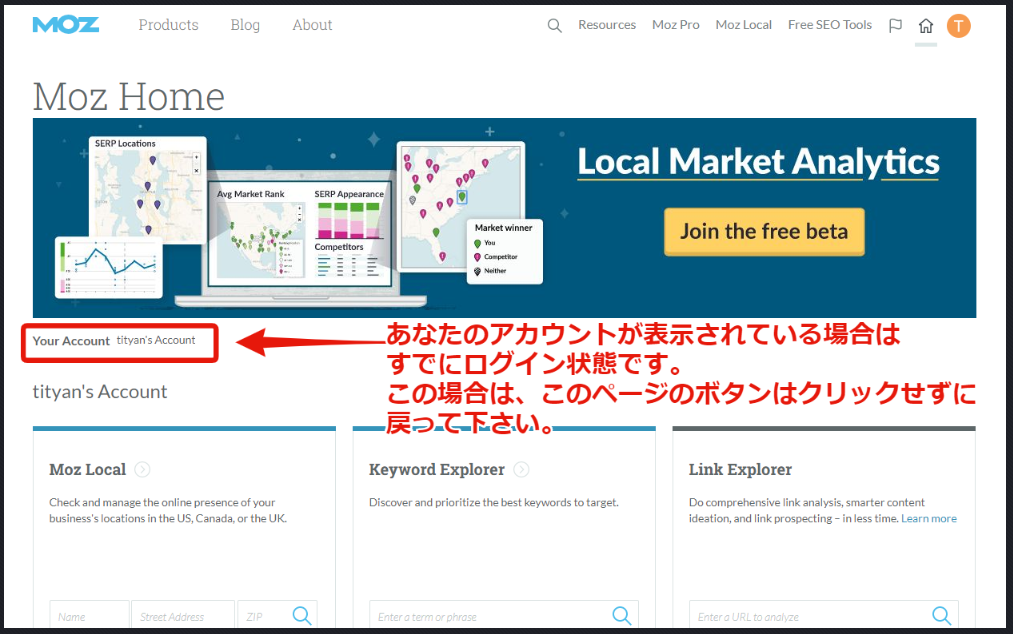
そのまま次の行程に進んで下さい。
ログインしたブラウザと同じブラウザで下記URLへアクセスすると、「Manage Mozscape API Key」ボタンが表示されるので、クリックして下さい。
https://moz.com/products/api/keys
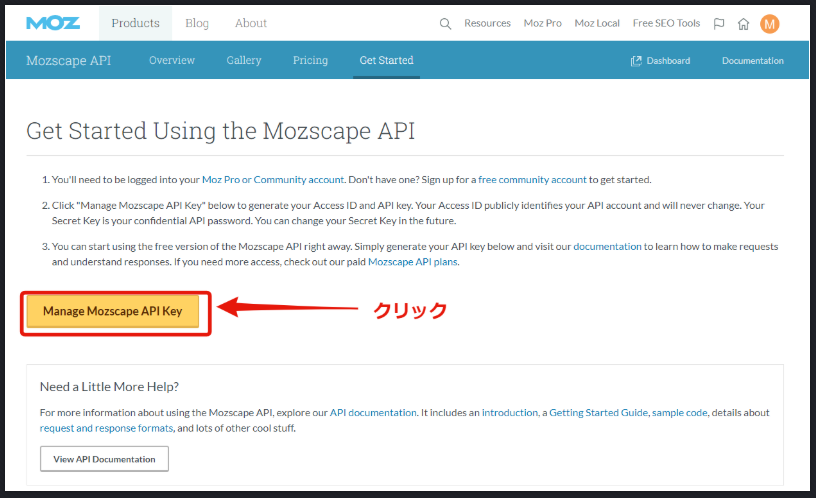
この時、下記のような画面が表示されクレジットカード情報の入力を求められますが、個人を認証し、不正アクセスを防ぐ目的であり、この「MOZ LinksAPI 無料トライアルアクセスを取得」の画面へ入力したことで、クレジットカードに請求されることは無いと、MOZのサイト内に記述がありますので、ご安心下さい。※原本は英文です。
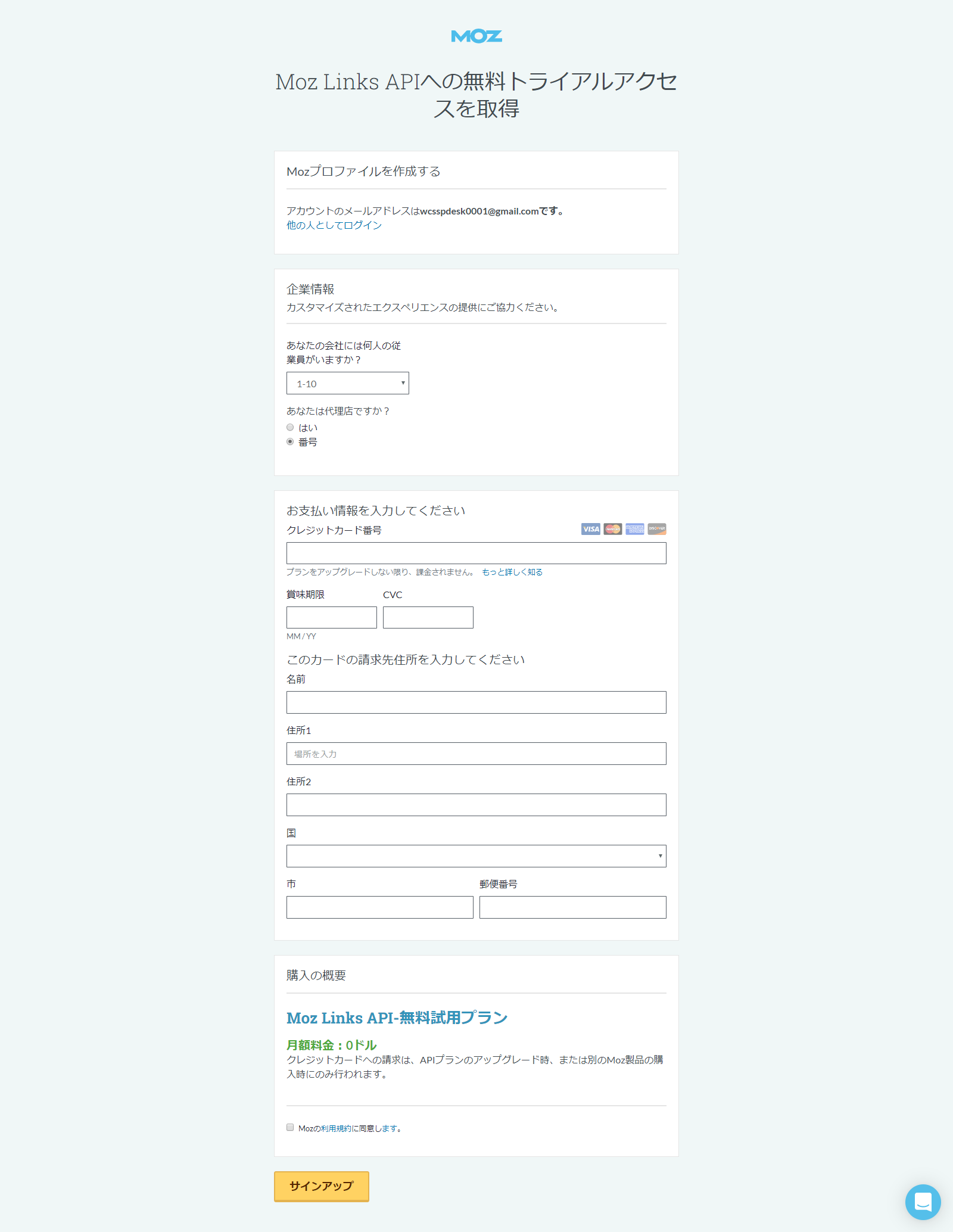
同ページ下方、無料の記述です。
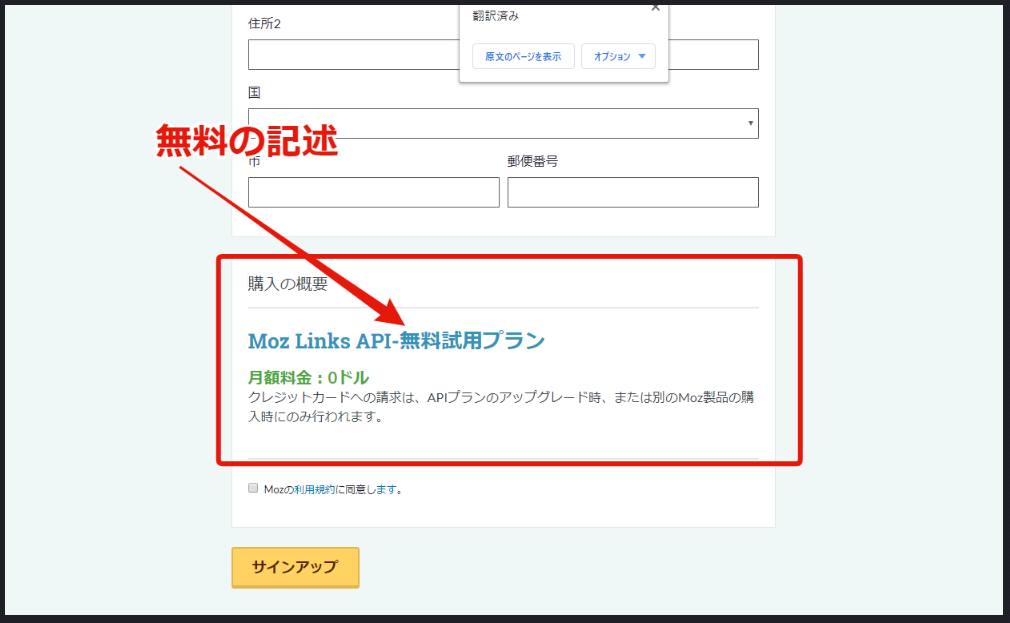
MOZの公式アドバイスです。
クレジットの認証のために1ドルの請求がされる場合がありますが、これは即座に返金されるとのことです。
https://moz.com/help/links-api/getting-started/get-a-key
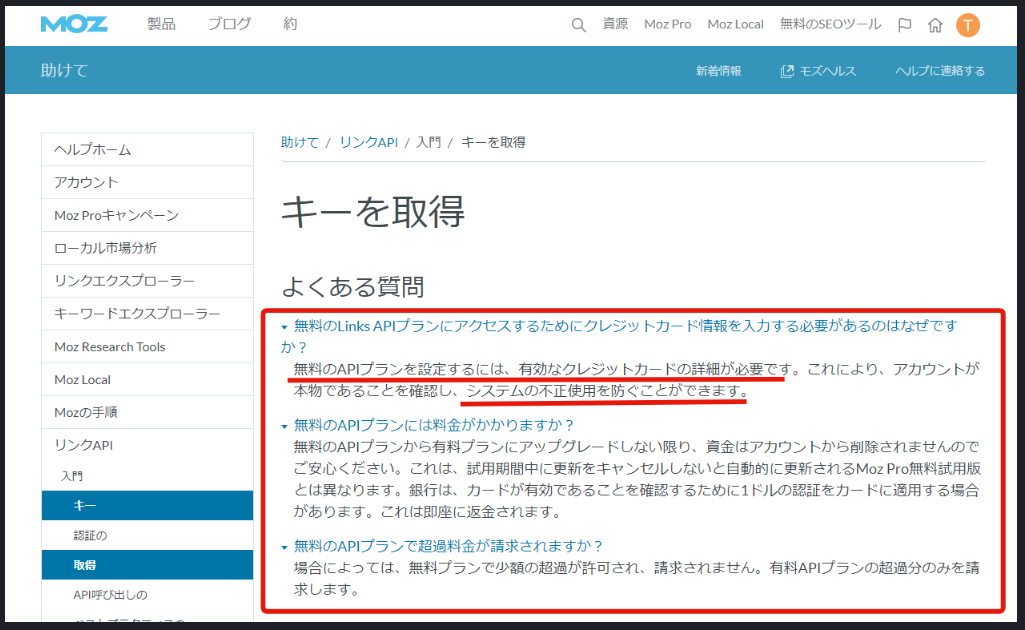
クレジットカード情報をはじめ必要事項を入力し、サインアップをクリックすると、下記のような画面に移行します。
しかし、直後にこの画面でサインアップをクリックしても何も変化しない場合があります。
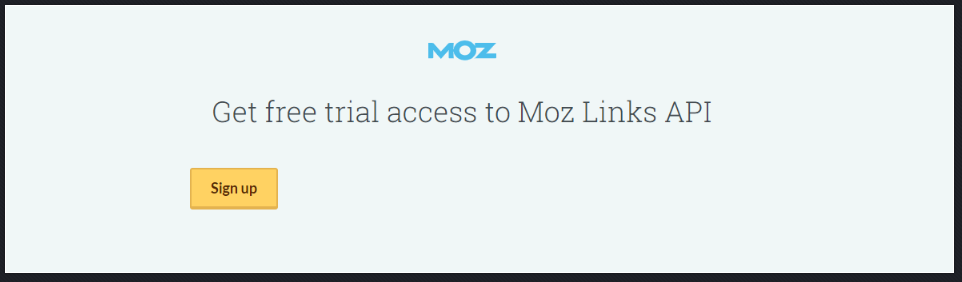
原因は下記かと思われます。
※発行したばかりのMozAPIキーは、正しく反映されず、ツール側でNGになる場合があります。その場合、1日〜2日程度、時間を空けて試してみてください。
時間をおいたアカウントでログインした上で、ログインしたブラウザと同じブラウザで下記URLへアクセスすると、「Manage Mozscape API Key」ボタンが表示されるので、クリックして下さい。
https://moz.com/products/api/keys
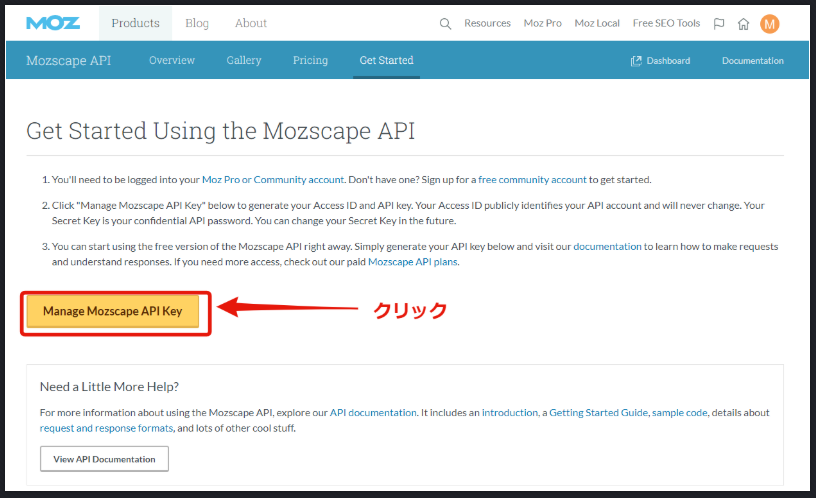
Access IDとSecret Keyを控えて、ツールに設定してください。
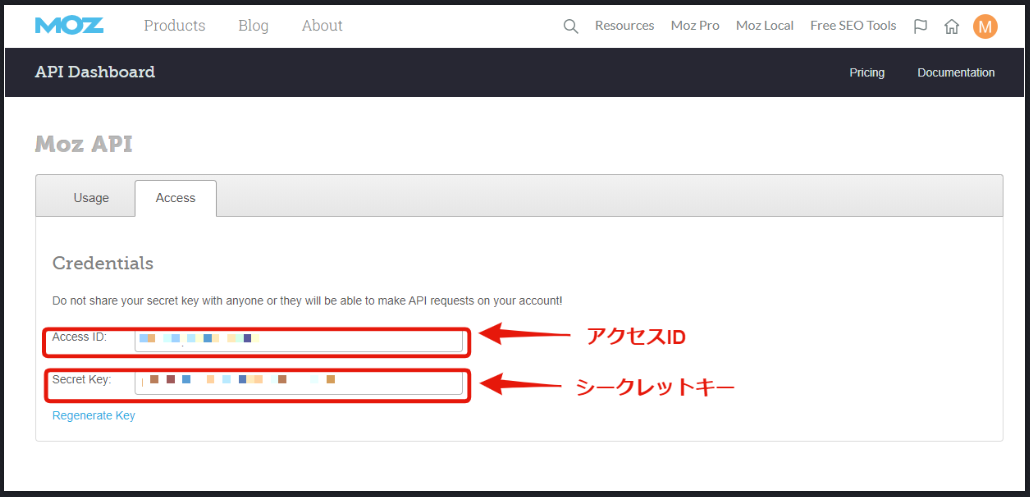
※発行したばかりのMozAPIキーは、正しく反映されず、ツール側でNGになる場合があります。その場合、1日〜2日程度、時間を空けて試してみてください。
時間を空けてもNGになる場合は、一度MozAPIキーをリセットし、再発行しましょう。再発行してもNGになる場合は、Mozのアカウントを別のメールアドレスで再登録し、再度新しくMozAPIキーを発行してください。
時間を空けてもNGになる場合は、一度MozAPIキーをリセットし、再発行しましょう。再発行してもNGになる場合は、Mozのアカウントを別のメールアドレスで再登録し、再度新しくMozAPIキーを発行してください。

Web Culture Service(ウェブ・カルチャー・サービス)CEO 加藤理人(みちひと)
SEO研究の専門家。様々なエビデンスから本質的なSEOの理論を考察する。
カトミチ@Twitter:https://twitter.com/webculture_s